阐明:
运行游戏时,低FPS(帧每秒,每秒帧数)会影响游戏体验,导致速度变慢/卡顿等。
本文介绍了在现有硬件的基础上提高游戏运行FPS的几种简单方法,以改善游戏体验。
目录:
1.通过更新显卡驱动
2.通过ASUS GPU Tweak III显卡专用软件优化
使用 ASUS GPU Tweak III 的超频模式
3.通过主板BIOS设置选项
BIOS 设置 AI 超频启用选项
4.通过Windows设置进行优化
5.通过游戏设置进行调整和优化
1.更新显卡驱动
NVIDIA 和 AMD 会不时更新他们的驱动程序。新版本的驱动程序通常会对市场上较流行的游戏进行优化,以提高游戏性能。
从华硕官网下载最新驱动:
1-1.从华硕下载中心为您的显卡下载最新的 NVIDIA 驱动程序
(以ROG-STRIX-RTX3080-O10G-WHITE型号为例)
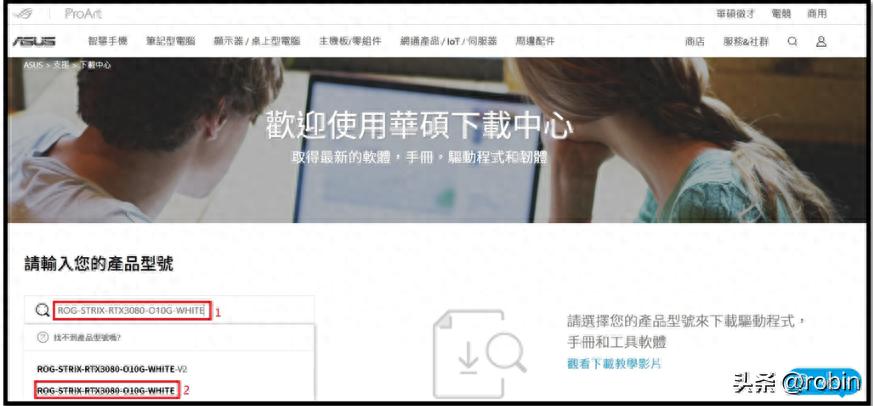
1-2 单击“驱动程序和实用程序”
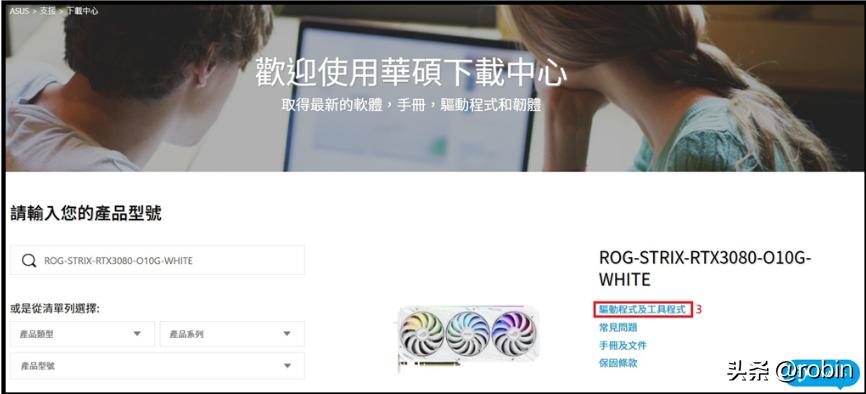
1-3.弹出驱动程序下载页面窗口后,(3) 点击Drivers and Utilities -> (4) 选择要使用的操作系统
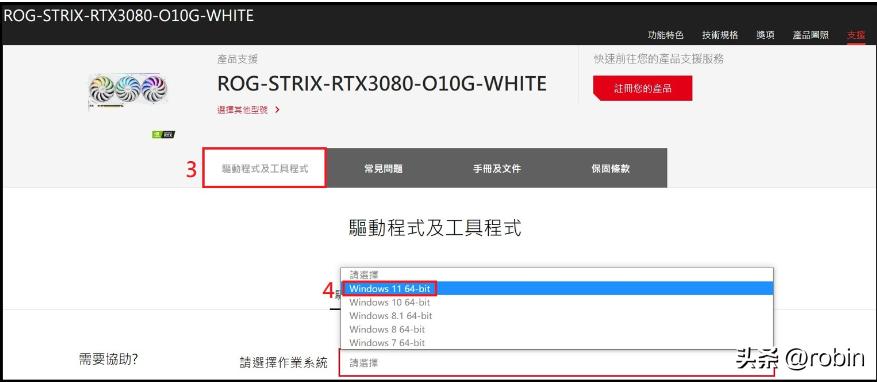
1-4.下拉页面找到显卡驱动,确认版本信息和日期,点击下载

1-5。下载完成后有没有优化显卡的软件,点击执行文件,根据提示点击下一步即可完成安装。
2.通过ASUS GPU Tweak III显卡专用软件优化
ASUS GPU Tweak III是用于调整NVIDIA和AMD桌面显卡系统参数的软件,包括超频、电压调整、风扇控制等功能。
您还可以使用 ASUS GPU Tweak III 优化硬件执行性能的参数设置。
2-1 点击桌面GPU Tweak III图标进入主界面
2-2.单击主屏幕窗口中的超频模式以启用它。系统会根据显卡的负载自动超频模式。
3.通过主板BIOS设置选项
BIOS设置Ai超频启用选项(需要华硕主板功能支持)
3-1 华硕主板开机后,出现华硕LOGO,按键盘上的DEL键
3-2.出现BIOS界面后,在AI超频中选择向右箭头“正常”(以PRIME Z490-A为例)
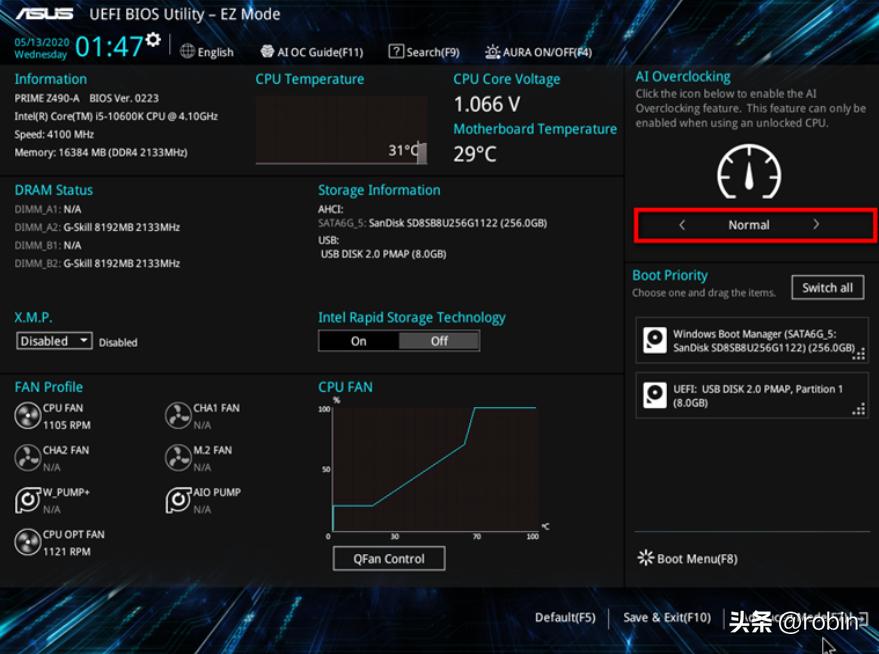
3-3. AI超频“AI Optimized”已启用功能
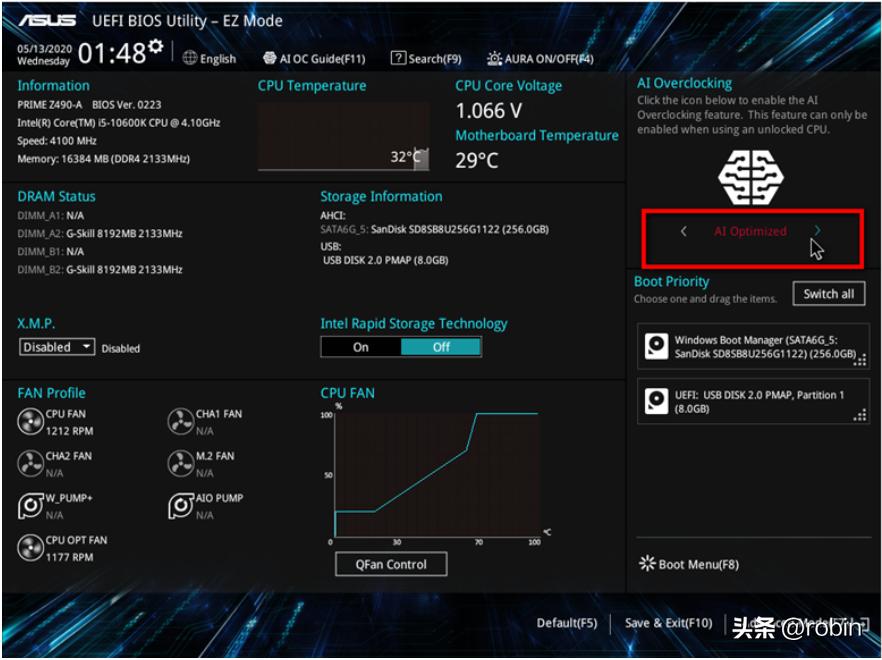
3-4.按键盘上的“F10”保存并重新启动计算机。
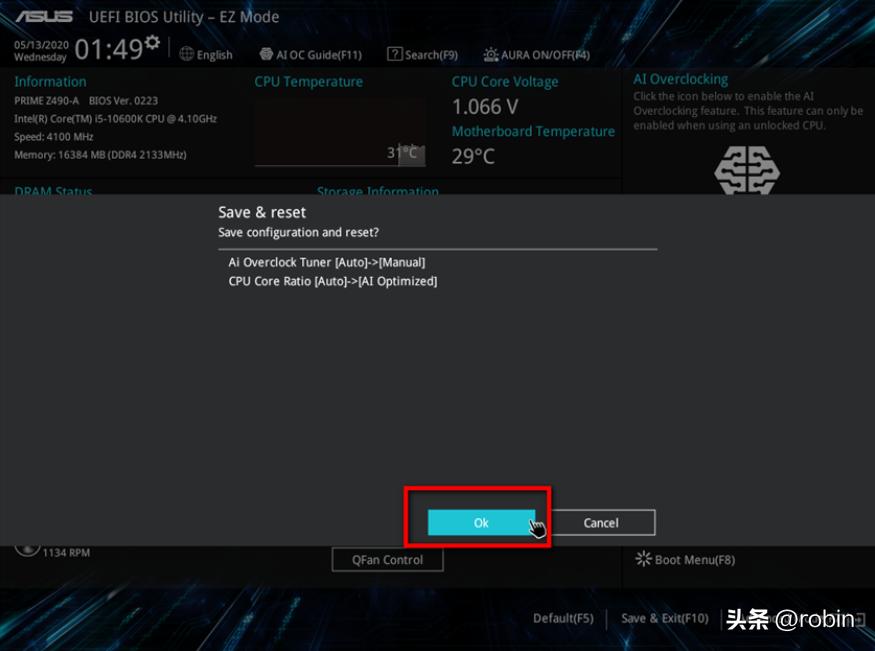
4.通过Windows设置进行优化
4-1. WINDOWS 打开游戏模式
4-1-1。点击任务栏上的(1)WINDOWS图标,出现集合点,点击(2)设置
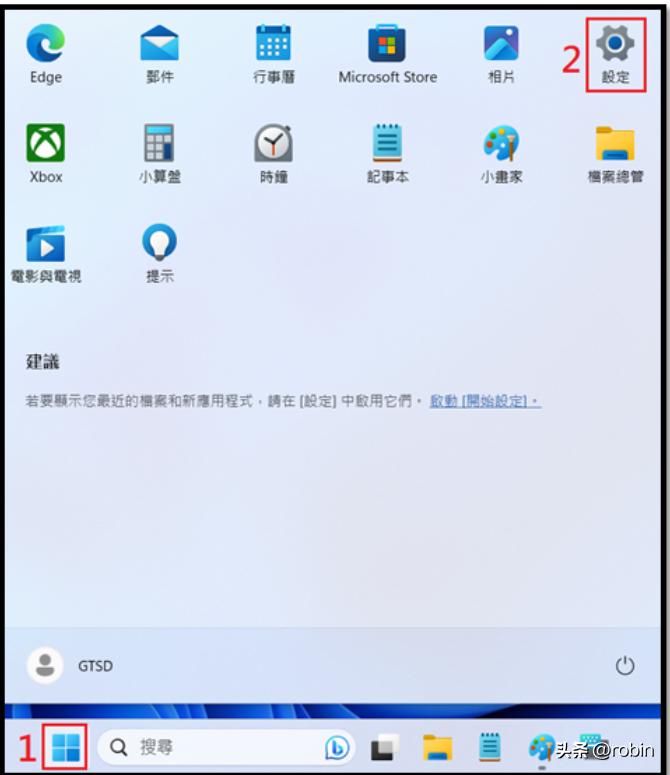
4-1-2。点击左栏(3)游戏,右侧窗口会出现相关设置。单击 (4) 游戏模式。
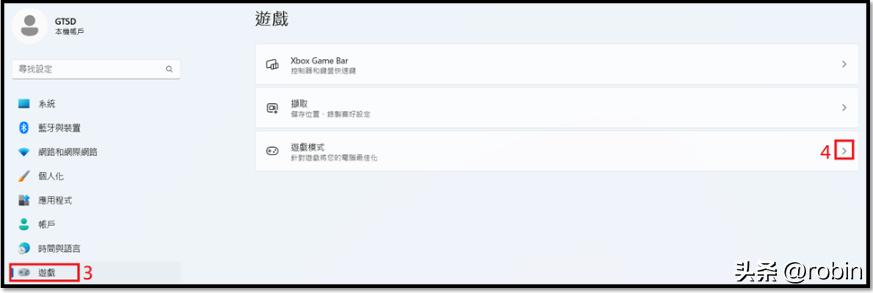
4-1-3。点击游戏模式选项中的“启用”即可完成
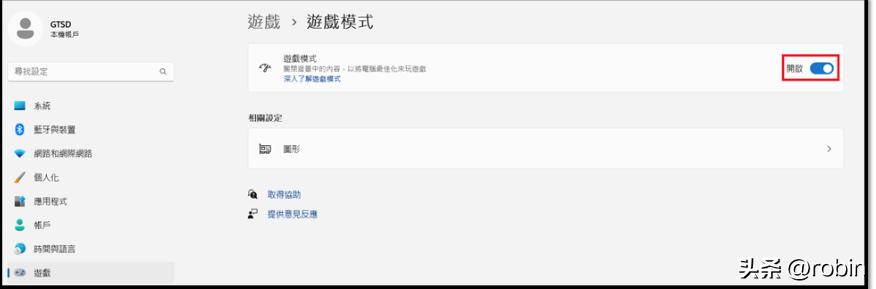
4-2. WINDOWS 关闭“自动启动”后台应用程序
4-2-1。单击任务栏上的WINDOWS图标,将出现程序集。单击“设置”。
4-2-2。单击左栏中的应用程序。相关设置将出现在右侧窗口中。单击开始。
4-2-3。点击(5)建议关闭开机自动启动的对系统性能有影响但很少使用的应用程序。
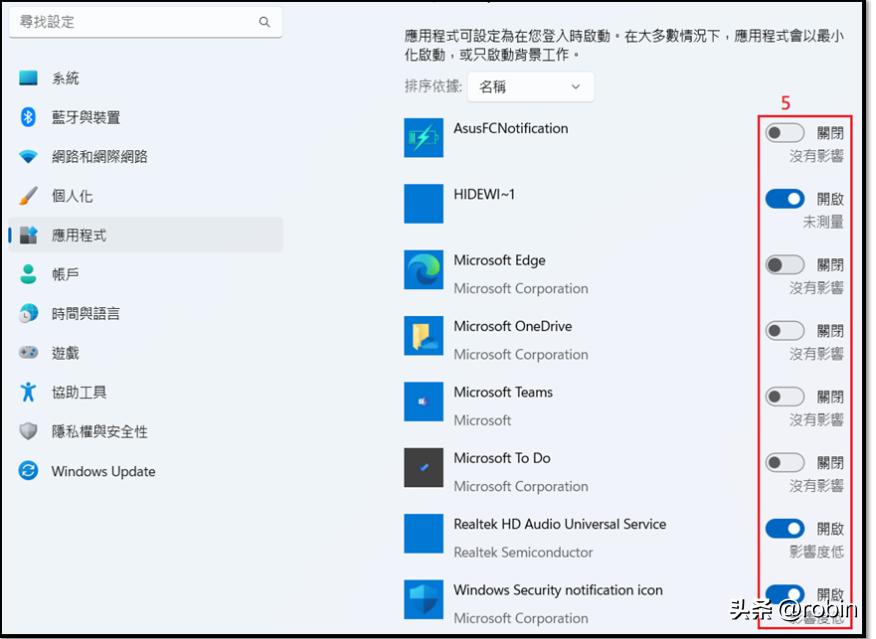
5.通过游戏设置进行调整和优化
5-1.使用NVIDIA DLSS(深度学习超级采样)技术(需要游戏支持/显卡支持/驱动支持)
启动游戏后,通常可以在游戏的画质设置中找到NVIDIA DLSS设置选项。
下面以《Red Dead Redemption 2》为例。
通常有:OFF、PERFORMANCE、BALANCED、QUALITY给用户提供选择
建议:平衡模式
注意:不同游戏提供的设置选项会有所不同。
5-2.使用AMD FSR技术(需要游戏支持/显卡支持/驱动支持)
启动游戏后有没有优化显卡的软件,通常可以在游戏的画质设置中找到AMD FSR设置选项。
下面以《吟游诗人之门3》为例
通常有:OFF、PERFORMANCE、BALANCED、QUALITY给用户提供选择。
建议:平衡模式
注意:不同游戏提供的设置选项会有所不同。
5-3.降低游戏画面设置
调低游戏中的一些图形设置,例如细节、阴影、光线追踪和其他特效。降低这些设置可以减少显卡的工作负载并提高游戏性能。
5-4.使用适当的分辨率
8K(7680×4320)、4K(3840×2160)、全高清(1920×1080)等游戏分辨率。尽管高分辨率具有更好的图形效果,但它们会给显卡带来很高的负载。
如果游戏运行时性能较差,可以适当降低游戏分辨率来改善游戏体验。

